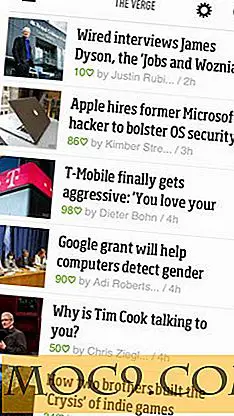Sådan får du besked om skrivebordsopdateringer i Windows 8
En af nedslagsfaldene i den nye Windows 8 Start-skærm og desktop opsætning er, at du ikke længere får beskeder, mens du sidstnævnte. Mange Windows-brugere voksede afhængigt af at få oplysninger via proceslinjen meddelelser og skal vænne sig til at de ikke længere er tilgængelige. Hvis du går glip af Windows-opdateringsmeddelelserne, tilbydes tidligere versioner, kan det praktiske værktøj Windows Update Notifier tilføje denne funktionalitet til Windows 8.
Hvorfor har du brug for Windows 8 opdateringsmeddelelser?
Windows 8 gør ikke et godt stykke arbejde og informerer brugere, når der er opdateringer til at installere. Faktisk, medmindre du ved, hvor du skal se, kan du ikke engang forstå, at du har opdateringer fra Windows 8. Da de fleste Windows 8-brugere stadig bruger skrivebordet hver dag, er det muligt at se, hvornår du har opdateringer, en effektiv måde at sikre, at Windows 8 er opdateret. Windows 8 giver ingen mulighed for at gøre dette som standard, så du skal finde et værktøj til at gøre det for dig.
Sådan bruger du Windows Update Notifier
1. Download Windows Update Notifier her.
2. Windows Update Notifier behøver ikke installeres. Du skal blot pakke ned downloadet og klikke på dets EXE for at begynde at bruge det.
3. Venstreklik på ikonet Windows Update Notifier i proceslinjen.

Dette vil give dig grundlæggende detaljer om applikationen, f.eks. Hvilken version du bruger og et link til sit websted.
4. Højreklik på ikonet i proceslinjen for Windows Update Notifier.

Dette åbner kontekstmenuen for appen. Herfra kan du søge efter opdateringer, deaktivere underretninger om nye opdateringer og åbne Windows Update Kontrolpanel.
5. Klik på "Indstillinger" i kontekstmenuen Windows Update Notifier.

6. Du kan ændre indstillingerne for Windows Update Notifier her.
Du kan starte Windows Update Notifier med Windows 8, skjule bakkeikonet og vælge den frekvens, det kontrollerer for opdateringer. Du kan også ændre, hvordan Windows 8 omhandler opdateringer ved at køre det som administrator på dit system. Du er dog bedre til at tilpasse, hvordan dit system beskæftiger sig med Windows Update via operativsystemets indstillinger i stedet for appens indstillinger.
7. Når du har opdateringer til rådighed, vil du se dem i en pop-up som ligner tidligere versioner af Windows.

8. Klik på opdateringsboksen for at åbne Windows Update Kontrolpanel.

9. Dette åbner de gammeldags Windows Update brugere er bekendt med.
Herfra kan du opdatere Windows, som du plejer at gøre.
Konklusion
Windows 8 opdateres jævnligt, og mangler opdateringer kan forårsage alle former for problemer fra systemstabilitet til øget funktionalitet. At vide, hvornår du har opdateringer på en måde, der gør dig virkelig opmærksom på dem, er nøglen til at sikre, at du aldrig går glip af en Windows 8-opdatering. Windows Update Notifier er en måde at gøre netop det.
Går du glip af den gamle måde, Windows meddelte dig om opdateringer, eller har du vænnet sig til, hvordan Windows 8 håndterer dem?